萬盛學電腦網 >> 圖文處理 >> Painter教程 >> painter繪制水彩風景畫教程
painter繪制水彩風景畫教程
這篇教程是教大家利用painter繪制水彩風景畫的方法,繪制難度一般,但繪制的水彩效果非常不錯,很值得大家學習,轉發過來,希望大家喜歡,先看個效果圖吧:

painter繪制水彩畫的步驟如下:
1.新建一個空白文件。
2.添加一個新普通圖層。
3.雙擊新建的圖層,在出來的圖層屬性面板中把圖層命名為xm(線描)。
4.選擇Pencils/2B Pencil,然後在Colors面板選擇一種淺灰色,到Brush Controls面板中的 Size區塊,調整筆尖到合適大小。(見圖一)
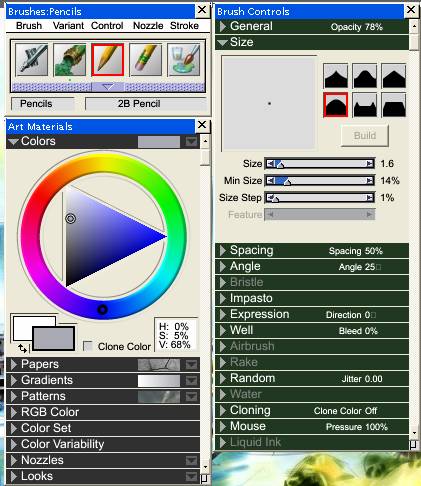
圖一
5.在畫布上畫出鉛筆稿。(見圖二)

圖二
我們可以看到,由於Wacom的繪圖板支持精密的壓力系數,我們在畫鉛筆稿的時候就可以輕松地用不同的力度畫出深淺不同的線條,從而在起稿時就能明確哪些是主要需要表現的物體,有利於我們接下去上色時更好地把握畫面!
6.選擇Water color/Diffuse Bristle畫筆,到Brush Controls面板的Water區塊,把Dry Rate調整為30%左右,Diffuse Amt調整為90%左右,然後在畫面上開始簡單大色塊的繪畫。(見圖三)
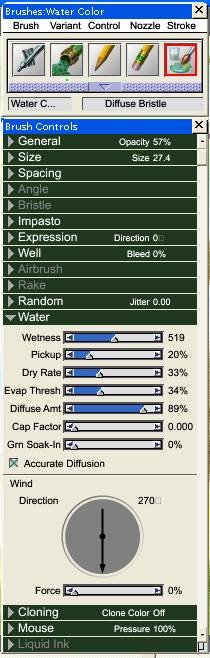
圖三
因為這幅作品我們主要使用干畫法,這裡的濕畫只起到一個細致造型前的鋪墊作用,所以用筆要盡量簡練。(效果見圖四)

圖四
7.用Water Color/Dry Camel。到Brush Controls的Size區塊,把Feature設置成2.0。(見圖五)
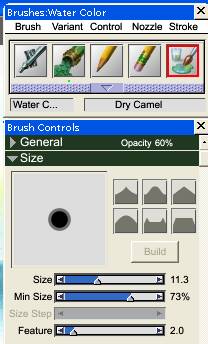
圖五
到Brush Controls面板的Water區塊,把Dry Rate調整為15%左右,把Diffuse amt調整為20%左右,然後在剛才的水彩層中把遠處的高樓和橋畫出。
要注意遠景在繪畫時不能有太多的細節,邊緣也可以稍模糊,因為Wacom繪圖板的敏感壓力系數,我們可以通過不同的用力程度表現出朦胧的感覺,這樣可以達到景深的效果。
而橋在視覺上比樓要更靠前,所以橋的塑造可比高樓稍細致一點,但也不能過突出細節。(效果見圖六)

圖六
8.使用Water Color/Dry Came畫筆,到Brush Controls面板的Water區塊中,把Dry Rate調整為25%左右,在Diffuse Amt調整為30%左右。進行塑造時要從亮部畫起,從大塊色著手,注意明暗效果。
塑造好整體關系之後,縮小筆刷的Size值,選擇較暗的黑褐色,畫出樹身上的裂痕和細小枝條。(效果見圖七)

圖七
以上就是用painter繪制水彩風景畫的方法,希望大家喜歡!
Painter教程排行
軟件知識推薦
相關文章
- 電腦打開PS6閃屏解決方法 win10win8打開ps6閃屏怎麼辦
- win10電腦紅屏解決方法 win10電腦屏幕紅屏是怎麼辦
- win10的build14376修復bug大全 build14376修復了什麼內…
- win8.1Hiberfil.sys文件刪除 win8.1怎麼刪除Hiberfi…
- win7打開網頁死機解決方法 win7電腦開網頁死機怎麼辦
- win7任務管理器不見找回方法 win7任務管理器標題欄不見了怎麼辦
- 電腦一次性永久刪除文件方法 win8怎麼一次性刪除永久文件
- 電腦浏覽器屏蔽彈窗廣告的方法 win7怎麼屏蔽網頁右下角彈窗廣告
- win8內置英文輸入法刪除方法 win8內置英文輸入法怎麼刪除
- 聊聊INSTAGRAM 到底為什麼要改圖標
- 快速將圖片轉換成水彩/油畫風格的TOPAZ IMPRESSION



